4 российских корпоративных почтовых сервиса. Выбор CNews
Импортозамещение долгое время воспринималось в корпоративном секторе с некоторым скептицизмом. Нехотя признавалась его необходимость в части решений для критической инфраструктуры и в «специальных применениях», но большинству пользователей из «обычных» компаний эта проблема виделась бесконечно далекой. Уход с нашего рынка Splunk, блокировки пользователей подсанкционных территорий казались единичными случаями, которые, опять же, не могли иметь отношение к деятельности большинства компаний. Гром, пока еще не очень сильно, грянул после ухода с нашего рынка популярного корпоративного мессенджера Slack. И стало понятно, что западные партнеры могут повторить аналогичный маневр с любой категорией программных средств.
Больше, чем почта
Современный почтовый сервис в крупной компании или организации — далеко не только средство пересылки информации. Она, как правило, интегрирована с другими решениями (потоками работ, расписаниями и т. д.) и является очень важной частью бизнес-процессов.
Курс по Outlook. Урок 1. Вход в учетную запись. Синхронизация почты
Почтовых сервисов, как и мессенджеров, много, на любой вкус — платные и бесплатные, отечественные и зарубежные. Однако далеко не все они подходят для корпоративного применения, что бы ни говорили их разработчики и какие бы дополнительные возможности не встраивали в свои решения.
Так, долгое время самым распространенным почтовым клиентом в России был Microsoft Outlook — Windows и MS Office, той или иной степени легальности, до недавнего времени стояли на каждом ПК «по умолчанию», а с ними и Outlook.
Однако со временем Windows и Office стали понемногу уступать место другим операционными системам и офисным пакетам, сначала — продуктам с открытым кодом, потом и российским разработкам. И Outlook перестал быть стандартом «де-факто», став всего лишь одним из почтовых клиентов, хотя по-прежнему, очень популярным. Сейчас, когда на сайте Microsoft висит объявление, что «Майкрософт приостановил все новые продажи продуктов и услуг в Беларуси и России» впору задуматься о том, не превратятся ли в тыкву, не дожидаясь полуночи, контактные листы, потоки работ, расписания и все прочее, «завязанное» в компании на этот продукт.
Другой продукт, находящийся в зоне риска — Gmail. Бесплатные облачные сервисы и в целом не очень подходят для серьезного корпоративного использования, все-таки риск утечек «из облака», пусть даже не по вине создателя решения, довольно велик. В случае же с продуктом Google так же, как и в случае с Microsoft, надо помнить о возможности прекращения оказания услуг. Бесплатность почты в таком случае становится дополнительным фактором риска — трудно предъявить претензию тем, кто давал «кое-что задаром».
В целом, к почтовым сервисам применимы те же критерии, что и к мессенджерам — российское решение, возможность установки почтового сервера в защищенном контуре, солидный разработчик.
После изучения рынка эксперты CNews Analytics остановились на следующих четырех решениях:
- VK WorkMail (https://biz.mail.ru/mail/)
- «МойОфис Почта» (https://myoffice.ru/products/mail/)
- Mailion (https://mailion.ru/)
- Communigate (https://www.communigate.ru/main/platform/email.html)
1. VK WorkMail: часть платформы, часть командной работы
Почта Mail.ru, которой в этом году исполняется 25 лет, — один из самых старейших и популярнейших в нашей стране интернет-сервисов, каждый месяц им пользуется около 46 млн человек. Пользователей привлекает надежность почты, ее возможности, интеграцию с другими сервисами VK.
Надежная ИТ-платформа, знакомый интерфейс, расширенный функционал — что еще нужно сервису для того, чтобы достойно перейти в корпоративный сектор?
Такое решение, VK WorkMail, было создано «VK Цифровые технологии» для крупных предприятий и госструктур. Оно устанавливается в собственном дата-центре, что обеспечивает ИТ- и ИБ-службам полный контроль над данными и действиями пользователей.
У VK WorkMail есть интеграция с Active Directory, поэтому при переводе организации на новую почту можно импортировать из AD контакты и организационную структуру, что обеспечивает «бесшовность» перехода на новую систему.
Среди новых, «корпоративных» функций VK WorkMail — средства организации совместной работы с почтовыми ящиками и создания почтовых ящиков с коллективным доступом.
С помощью опции «Ассистент» в VK WorkMail можно частично или полностью делегировать работу со своей почтой и с календарем другому человеку — например, личному помощнику. Для этого нужно выбрать почтовые папки, с которыми он сможет работать, и указать уровень доступа. При этом делиться паролем не придется, а отозвать доступ можно в несколько кликов.
Также появилась возможность давать разрешение владельцам других аккаунтов писать письма от вашего имени и создавать папки в корневой директории почтового ящика.
Создание почтовых ящиков с коллективным доступом призвано упростить совместную работу сотрудникам одного отдела, например рекрутерам, бухгалтерам или менеджерам по продажам.
Администраторы почты могут устанавливать квоты на размеры ящиков и приложенных файлов, в их распоряжении настраиваемая панель мониторинга (также можно наладить экспорт данных мониторинга во внешнюю систему).
VK WorkMail может работать на широком круге операционных систем, включая относительно экзотические, такие как CentOS7. Поддерживаются и российские ОС, в частности — «Ред ОС» и Astra Linux.
Безопасность
Корпоративная почту VK можно интегрировать с любыми средствами антиспама, мониторинга входящего и исходящего трафика и DLP-системами, применяемыми заказчиком.
Для контроля безопасности в VK WorkMail имеются инструменты администрирования и управления корпоративного уровня, в том числе ведутся журналы действий, усовершенствованы средства восстановление удаленных писем. Есть средства контроля поведения сотрудников, предотвращения утечек и нарушения корпоративной культуры: возможен доступ к переписке, ведутся журналы действий, есть средства восстановление удаленных писем.
Реестры и лицензии
VK WorkMail включена в «Единый реестр российских программ для электронных вычислительных машин и баз данных».
2. «МойОфис Почта»: 30 тысяч одних клиентов
«МойОфис» — один из кандидатов на место офисного пакета Microsoft, есть в его составе и «почтовое» решение: сервер и приложения «МойОфис Почта», поддерживающие до 30 тыс. пользователей.
Продукт предназначен для крупного и среднего бизнеса, а также для госструктур. Им предлагается на базе «МойОфис Почты» создать единую систему для коммуникаций между подразделениями через обмен электронной почтой, общие календари и адресные книги, средства бронирования ресурсов и переговорных комнат.
Безопасность
«МойОфис Почта» можно развернуть на собственной инфраструктуре или серверах доверенного партнера, соответственно, получить управление доступом и контроль за всеми компонентами решения.
В почту интегрированы антивирус и фильтр спама. Специальная версия программы с поддержкой российских криптоалгоритмов обеспечивает шифрование почтовых сообщений с использованием средств, удовлетворяющих ГОСТ; защиту каналов связи между клиентскими приложениями и серверами в соответствии с требованиями законодательства РФ; электронные подписи писем.
Реестры и лицензии
Продукты семейства «МойОфис» включены в «Единый реестр российских программ для электронных вычислительных машин и баз данных».
3. Mailion абонентов
Для тех, кому 30 тысяч рабочих мест в сервисе «МойОфис Почты» не хватает, у «МойОфис» есть еще один почтовый продукт — Maillion. Название которого созвучно слову «миллион» — разработчиком обещана поддержка такого количества аккаунтов. Точнее — «1 млн пользователей и автоматическое масштабирование — целевое состояние, вектор развития продукта», говорится в описании продукта. Тестирование в марте 2022 г. показало работоспособность решения при 600 тыс. пользователей — уже немало.
Решение позиционируется как Cloud Native, то есть изначально разработанное для размещения в облаке, своем или доверенного партнера. Из других возможностей продукта — микросервисная архитектура, автомасштабирование под нужды организации (пока «вектор развития», как уже говорилось), способность к самовосстановлению после сбоев.
Безопасность
Надежность решения, по заявлениям разработчиков, обеспечивают методология безопасной разработки, включающая непрерывное тестирование и анализ уязвимостей; полное соответствие открытым интернет-стандартам; совместимость с типовыми внешними средствами защиты информации; возможность гибкого профилирования различных свойств безопасности для разных групп пользователей благодаря механизму парольных политик; наличие механизмов репликации данных и их восстановления.
Реестры и лицензии
Mailion был включен в «Единый реестр российских программ для электронных вычислительных машин и баз данных».
4. CommunigatePro. Признан во всем мире
«Почтовая» часть коммуникационной платформы CommunigatePro зарекомендовала себя достаточно давно. Среди ее клиентов — Госдума (3,5 тыс. пользователей), РЖД (250 тыс. сотрудников мигрировали с Microsoft Exchange), МВД (400 тыс.). Есть у платформы и зарубежные пользователи, включая «секретных», таких как Ливерморская лаборатория.
Среди достоинств продукта в компании особо подчеркивают налаженное взаимодействие с продуктами Microsoft, в частности — возможность аутентификации пользователей через Active Directory и интеграцию с Outlook. Сервер может обмениваться электронными письмами с любыми почтовыми серверами, использующими SMTP-протокол, и их расширениями, а также предоставляет доступ к почтовым ящикам, привязанным к учетной записи через протоколы POP, IMAP, MAPI, и AirSync. Клиент работает с популярными почтовыми программами (MS Outlook, Apple Mail, Thunderbird и т. д.).
Безопасность
Модуль SMTP использует ряд средств для предотвращения получения нежелательной почты — от системы обучения и отсроченного отклика до автоматического добавления подозрительно IP-адреса в черный список. Возможно использование расширений платформы в виде дополнительных плагинов, например, осуществляющих антивирусную или антиспам-защиту.
Реестры и лицензии
Платформа CommunigatePro включена в «Единый реестр российских программ для электронных вычислительных машин и баз данных».
Источник: www.cnews.ru
Настройка расписания получения почты в Outlook
По-умолчанию почтовая программа MS Outlook получает и отправляет почту каждый 30 минут (если конечно вы сами не запустили процедуру проверки почты вручную), но как показывает практика, такое расписание – не самый лучший вариант использования программы.
Вызвано это следующими соображениями: новое электронное письмо (как и телефонный звонок) заставляют нас немедленно бросить все другие дела и спешить посмотреть – что же там случилось? Таким образом, при стандартной настройке Outlook, каждые полчаса мы получаем мощный “раздражитель” заставляющий нас отвлечься от работы и перейти к просмотру входящего спама… то есть важных писем, я хотел сказать.
С другой стороны, полчаса – не такой и маленький промежуток времени. И, для специалиста технической поддержки, например, получить письмо сразу же после того как оно поступило на email или через 28 минут после этого – довольно таки критично. Таким образом, мы приходим к двум вариантам развития событий:
- Или мы проверяем Outlook “редко, но метко” (например, 1-2 раза в день – утром и вечером) и уделяем время тому, чтобы за раз обработать все новые сообщения.
- Либо мы желаем получать новые письма в режиме “он-лайн”, то есть сразу же как только они поступили в электронный ящик.
И с той и с другой стороны, стандартный вариант “раз в 30 минут” – не удобен. Дело за малым – настроить Outlook так, чтоб было удобно. Приступим.
Настройка расписания проверки email в MS Outlook
Настраиваем расписание приема почты в MS Outlook
На самом деле интервал получения/отправки Outlook электронных писем можно и даже нужно поменять – если раньше в программе были ограничения (интервал не мог быть больше 120 минут), то теперь никаких ограничений нет. Перейдите на вкладку “Файл” и выберите пункт “Параметры”.
В списке слева найдите пункт “Дополнительно”, а затем немного промотайте длинный список опций справа, и найдите пункт “Отправка и получение”. Галочку “немедленная отправка при наличии подключения” не снимайте – это нужная штука, а вот на кнопку “Отправить и получить” жмите смело – за этим мы и пришли.
Автоматическая проверка электронной почты в Outlook
В поле “автоматически доставлять каждые…” впишите 1-2 минуты вместо штатных 30 для “немедленного” получения почты как только она поступит на сервер, или заведомо “медленный” период проверки (например в 420 минут – раз в 7 часов).
Вот и всё – вперед на встречу рабочей продуктивности!
Источник: bussoft.ru
Установка и настройка Outlook: домашний почтовый ящик
Наличие адреса электронной почты – критическое условие для нормальной работы с большинством ресурсов и сервисов Сети.
Слежение за поступающей корреспонденцией средствами браузера может быть утомительным, особенно если ящиков несколько.
Для оптимизации работы с электронными письмами были разработаны специальные программы – менеджеры электронной корреспонденции.
Наиболее распространен среди них Outlook.
Содержание:
- Настройка почтового клиента Outlook Express
- Шаг 1. Запуск и настройка Outlook
- Шаг 2. Добавление электронного адреса в Outlook
Столь широкое распространение упомянутый менеджер получил благодаря составляющим, которые входят в состав офисного пакета Microsoft Office.
Это эффективный и простой в обращении менеджер учетных записей электронной почты. Её использование значительно повышает удобство работы с электронными письмами.
Использование Outlook значительно повышает эффективность работы с электронной корреспонденцией:
- Все почтовые ящики доступны для просмотра и имеют возможность редактирования в одной программе;
- Динамическое обновление позволяет не пропустить важное письмо;
- Сортировка по приоритетности и другим параметрам упорядочивает большой объём поступающих сообщений;
- Возможность отправлять сообщения средствами клиента программы делает переписку более оперативной;
- Резервное копирование полученных и отправленных сообщений нивелирует последствия форс-мажоров.
И это лишь малая часть и полезных возможностей программы. Если нужно эффективно управлять большими объёмами электронной почты, то установка outlook неизбежна.
Совместимость с операционными системами
С 1997 года вышло много версий программы. Правильно определить совместимость версии программы и операционной системы поможет следующая таблица:
Версия почтового клиента
Версия Windows
Существует и несколько версий программы для Mac OS. Версии c 2000 по 2010 в MS Office: mac заменяет программа Entourage. В одиннадцатую версию офиса под Mac OS был возвращен Outlook.
Настройка почтового клиента Outlook Express
Процесс добавления новых учетных записей в Outlook, как и в Microsoft не сложен. Первый после установки запуск программы предложит приступить к начальной настройке:
Шаг 1. Запуск и настройка Outlook
Щелчок по кнопке «далее» запустит непосредственно процесс настройки. Первое окно, в изменениях не нуждается, достаточно просто клацнуть «далее» , оставив выделение на пункте «Да» .
Совет: Если программа уже установлена и нужно добавить еще один ящик, то действия такие: проследовать в меню «Файл» , в верхнем углу экрана слева, в выпадающем меню пункт «Сведения» , в нем щелчок по «Добавление учетной записи» .
Простого заполнения этой формы не достаточно для нормальной работы сервиса.
Поэтому нужно отметить чекбокс напротив «Настроить вручную параметры сервера или дополнительные типы серверов» , как показано на иллюстрации выше.
Следующее окно предлагает три варианта подключения новой службы:
Правильно подключить существующие адреса электронной помощи можно только при помощи первого «Электронная почта интернета».
Он выбран по умолчанию, поэтому остается только клик по кнопке «Далее» .
В форме, которая откроется после этого, будет происходить основная часть прикрепления первого или дополнительного адреса электронной почты.
Шаг 2. Добавление электронного адреса в Outlook
Правильно заполнять форму нужно следующим образом:
- Поле «Введите имя» можно заполнять произвольно, а в «Адрес электронной почты» напечатать или скопировать непосредственно подключаемый ящик;
- В выпадающем меню «Тип учётной записи» выбрать пункт «POP3» ;
4. Эти поля заполняются логином и паролем от почтового ящика.
Для проверки правильности заполнения можно нажать кнопку «Проверка учетной записи» . Если где-то произошла ошибка, то программа выдаст соответствующее сообщение.
По нажатию кнопки «Далее» будет выполнена автоматическая проверка настроек.
По завершении проверки останется только нажать «Закрыть» и получить поздравления с успешным добавлением учетной записи.
Настройка почты Outlook завершена и новый почтовый ящик готов к работе.
Если возникнет необходимость скорректировать данные учетной записи, то сделать это можно в меню «Файл», пункт «Настройка учетных записей» .
В версии 2007 и более ранних этот пункт находится в меню «Сервис» , что в верхней строке.
В списке учетных записей выбрать необходимую и нажать кнопку «Изменить» .
Таким образом, можно добавлять неограниченное количество адресов. Теперь это не составит труда.
Источник: geek-nose.com
Ms outlook что это за программа видео

Настройка архивации outlook за минуту
28.07.2017 Microsoft Office 10 комментариев
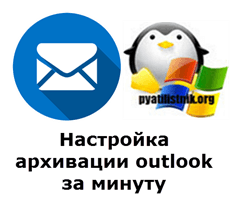
Архивация outlook, для чего это нужно
Как настроить архивацию outlook
Теперь переходим от теории к практике, я рассмотрю на примере Microsoft Office 2016, но все действия будут в полной мере применимы и для других версий. Открываем программу и переходим в пункт «Файл»

Переходим в параметры
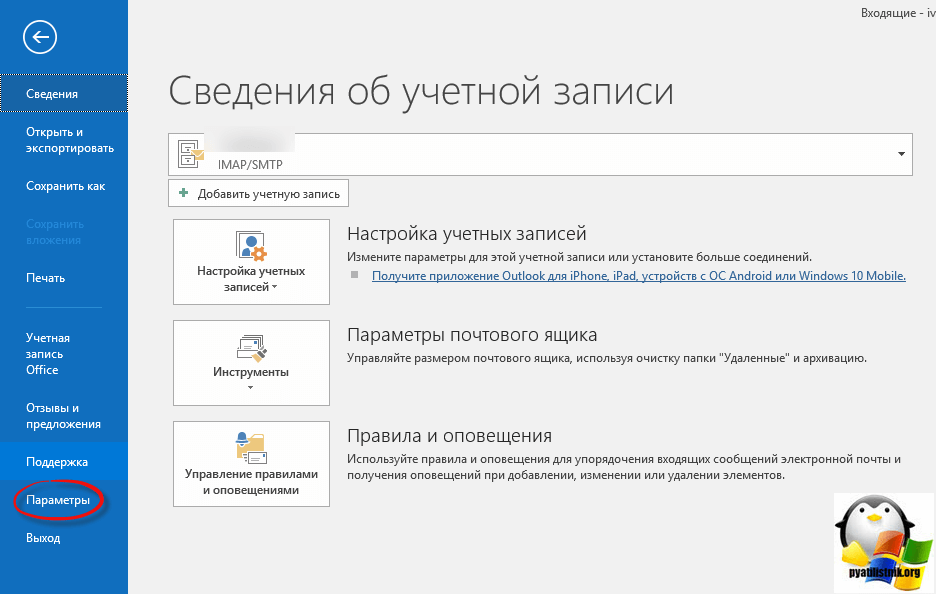
Далее в открывшемся окне вы находите вкладку «Дополнительно», на ней будет кнопка «Настройка архивации»
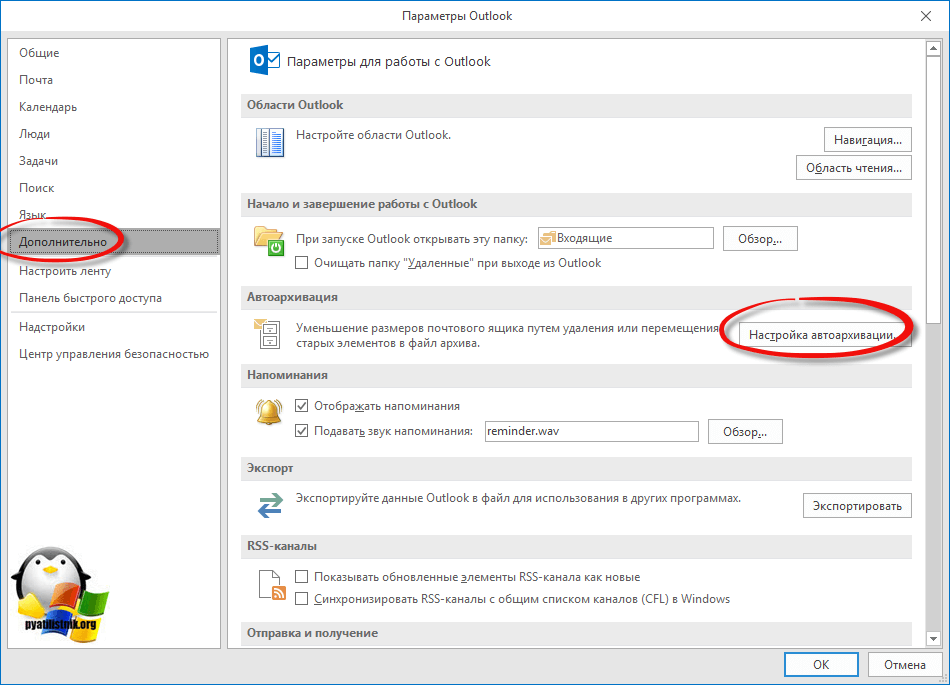
Вот основные настройки, позволяющие организовать автоматическую архивацию outlook:
- Архивировать каждые > количество дней по истечении которых будет запускаться новое задание
- Архивировать или удалять старые элементы > ниже задаете срок, я поставил 12 месяцев
- Куда перемещать, по умолчанию это будет файл archive1.pst и будет он лежать рядом с основным файлом почты, но есть возможность и навсегда удалять элементы, для этого выберите соответствующую опцию.

Если зайти в инструменты аутлука в «Параметры почтового ящика», то там вы сможете обнаружить два интересных пункта:
- Очистить почтовый ящик
- Удалять старые элементы
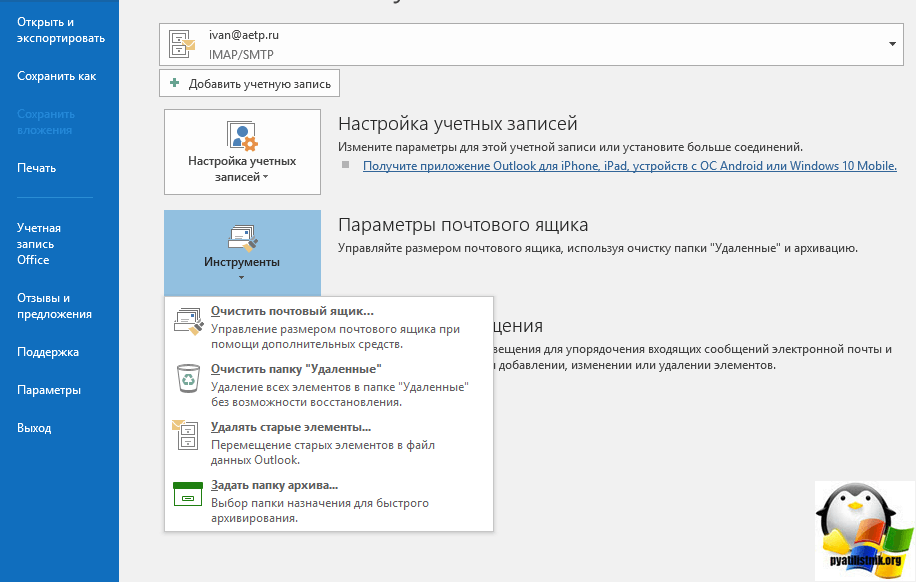
Выбрав пункт «Очистить почтовый ящик» вам будет дана возможность произвести автоархивацию в ручном режиме, не дожидаясь следующего автоматического запуска.
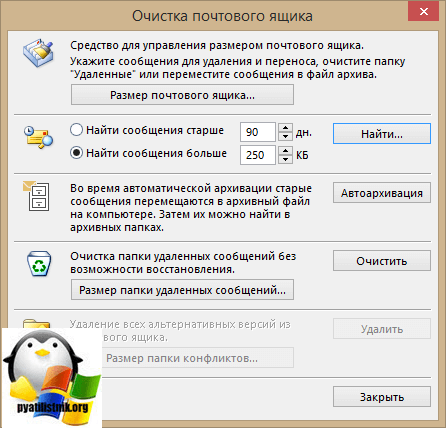
Если выбрать пункт «Удалять старые элементы», то вы сможете выбрать дату на момент которой сможете запустить процесс архивации папки или папок.

Как видите все настройки очень простые, главное знать и помнить, где они находятся, не забывайте выполнять данную процедуру и держать ваш почтовый ящик в чистоте и рабочем состоянии.
Популярные Похожие записи:
 Приложению Excel не удалось вставить данные, 100% решение
Приложению Excel не удалось вставить данные, 100% решение- Автозагрузка в windows server 2012-2016
 Как удалить Internet Explorer (IE) из Windows Server и Windows 10
Как удалить Internet Explorer (IE) из Windows Server и Windows 10 hh.exe или Скрытый браузер в Windows
hh.exe или Скрытый браузер в Windows- Удаление устаревших профилей на RDS ферме
 Как открыть PowerShell, все методы
Как открыть PowerShell, все методы
10 Responses to Настройка архивации outlook за минуту
Архивируются лишь измененные элементы. То бишь фактически, ни о чем.
Зато, методичка раскопирована на весь рунет. Люди даже не задумываются, что написано. Похоже, важна лишь монетизация ресурса.
Все бы ничего, но вот из-за таких вот методичек не пробиться к реальной информацией. ими забито все.
Иван Семин :
Ну раз вы очень сведущи в этом вопросе, то опишите в комментарии я выложу.
Да это правда насчёт метода архивации. И хотя этот метод сейчас мною используется, тем не менее остаётся вопрос, почему не сделать зазипованный архив AppData.
Dmitry и su, я так понимаю, злостные тролли! И откуда такие берутся? То у них «к_вида не существует», то «Архивируются лишь измененные элементы», то «зазипованный архив AppData». Лишь бы глупость написать! Отличная статья на самом деле, всё подробно и по делу написано. А всяких троллей — в топку!
Проблема в том, что настройка архивации в отдельной папке, которая вложена во входящие не работает и это факт, если ваша почта меньше 100 писем в день, то для вас это не проблема, а при потоке >3000 на ящик в месяц неработоспособность заявленного функционала -проблема.
Очередная бесполезная копипаста, коими забит весь интернет. Если по ссылке не форум, а такая вот страница, то можно сразу выходить — полезной инфы не будет. Расплодились дегенераты, стрелять некому.
Иван Семин :
Ну опишите тогда, что не так и как нужно у таких умников как вы.
При автоматической архивации в корне была создана папка Архив. Меню Удалить и Переместить на этой папке неактивны. Сам Microsoft пишет что теперь эту папку удалить невозможно. есть какие либо неофициальные способы удалить эту папку ?
Добрый день.
Подскажите,если архив повреждён,как это можно исправить?
Иван Семин :
есть утилиты, правда платные, которые могут попробовать его восстановить.
Добавить комментарий Отменить ответ
Подписка на youtube канал
Выберите рубрику
Active directory, GPO, CA Android ASUS, Sony VAIO CentOS Cisco, Mikrotik Debian, FreeBSD DNS Exchange, Power Shell HP/3Com Hyper-V IBM IIS и FTP, web и seo Juniper Lenovo, intel, EMC, Dell Microsoft Office Microsoft SQL server, Oracle Microsoft System Center NetApp Network, Телефония News Raid, LSI, Adaptec Supermicro Ubuntu Utilities Veeam Backup http://pyatilistnik.org/configuring-outlook-archiving/» target=»_blank»]pyatilistnik.org[/mask_link]